
Gidisenyo ang extiper sa Speed Dial aron idugang ang mga bag-ong dagway sa browser nga may kalabutan sa paggamit sa mga bookmark. Ang mga tag-iya sa Mozilla Firefox Kini nga pagdugang mahimo'g ingon usa ka hinungdan nga dili kaayo sayon nga pagpatuman sa sumbanan nga elemento. Sunod, sa usa ka lakang sa pagtan-aw sa lakang, mahibal-an nimo kung giunsa ang paggamit niini nga himan sa nahisgutan nga web browser ug mahibal-an kung ang angay ba nga i-install kini alang sa kanunay nga panag-uban.
Lakang 1: Pag-instalar
Una nga maghikap kami sa una ug yano nga yugto - ang pag-instalar sa dial dial sa web browser. Gihimo kini pinaagi sa mga suplemento sa tindahan sa korporasyon pinaagi sa pagpugos sa usa ra ka butones.
Pag-download sa Dial Dial pinaagi sa Firefox Add-Ons
- Sunda ang link sa ibabaw aron makit-an ang pag-expire sa panid sa Sunog sa Firefox. Didto i-klik ang "Idugang sa Firefox" button.
- Kumpirmar ang pagpahamtang sa operasyon, ug dayon maghulat alang sa una nga pagkompleto sa pagdagan. Sa welcome window mahimo nimo dayon nga pamilyar ang tanan sa tanan nga magamit nga mga kapilian, biswal nga gisusi ang pagtan-aw gikan sa mga nag-develop.
- Pagkahuman kini nagpabilin nga pag-klik sa "pagsugod sa paggamit" aron magpadayon sa pagpahamtang sa dugang nga mga setting.


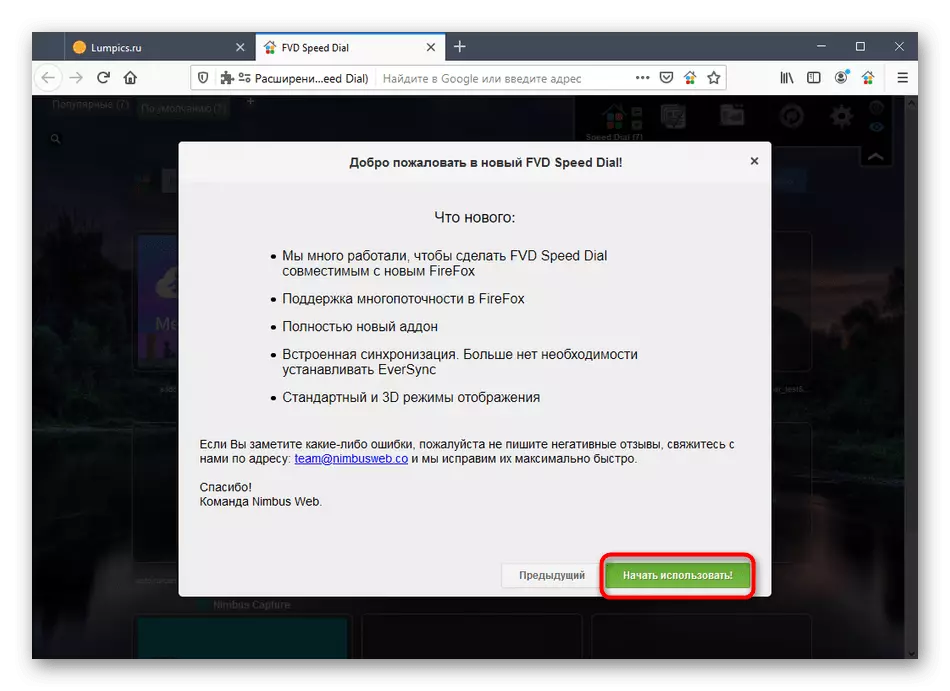
Lakang 2: kaila sa mga nag-unang sangkap
Karon masabtan sa mubo nga mga sangkap sa Speed Dial Tool. Ilabi na kini nga yugto mapuslanon sa mga tiggamit nga wala pa nag-atubang sa panginahanglan nga makig-uban sa parehas nga mga pagpalapad. Hunahunaa ang matag hinungdanon nga elemento sa pagkasunud-sunod.
- Sa tumoy sa wala makita nimo ang usa ka lista sa mga tab. Kini ang mga grupo sa mga bookmark, bahin sa paghimo nga atong hisgutan sa ulahi. Pagbalhin sa taliwala nila aron matan-aw ang lainlaing mga natad nga tab nga nagkadaiyang pinaagi sa piho nga mga parameter.
- Ang mga bookmark mismo naporma sa porma sa mga tile. Gipakita sa screen ang mga thumbnail sa ilang mga logo, ngalan ug adres. Pag-klik uban ang wala nga button sa mouse sa usa sa mga tile ang responsable sa pag-abli sa panid sa bag-ong tab. Kung mosulod ka sa logo, mahimo nimong ibalhin kini sa lain nga posisyon o mga swap nga mga lugar nga adunay bisan unsang ubang bookmark nga nahimutang sa kini nga grupo.
- Atong hisgotan ang daghang mga elemento sa interface sa makausa. Pinaagi sa panel, nga nahimutang sa tuo nga naa sa ibabaw, pagbalhin sa sumbanan nga mga partisyon. Sa screenshot sa ubos makita nimo ang kategorya nga "labing inila": Awtomatikong gidugang dinhi, ang pagbalhin nga kanunay nga mahitabo kanunay. Pagbalhin taliwala sa mga nag-abut nga mga grupo aron ma-rele ang mga site sa petsa.
- Gibana-bana nga parehas nga baruganan naglihok sa seksyon nga "Bag-ohay nga sirado" nga seksyon. Ania ang mga tab, ang buhat diin nahuman sa kini nga sesyon. Kung adunay daghang mga butang ug dili nimo makit-an ang gitinguha, gamita ang gitukod nga pagpangita sa pagpangita.
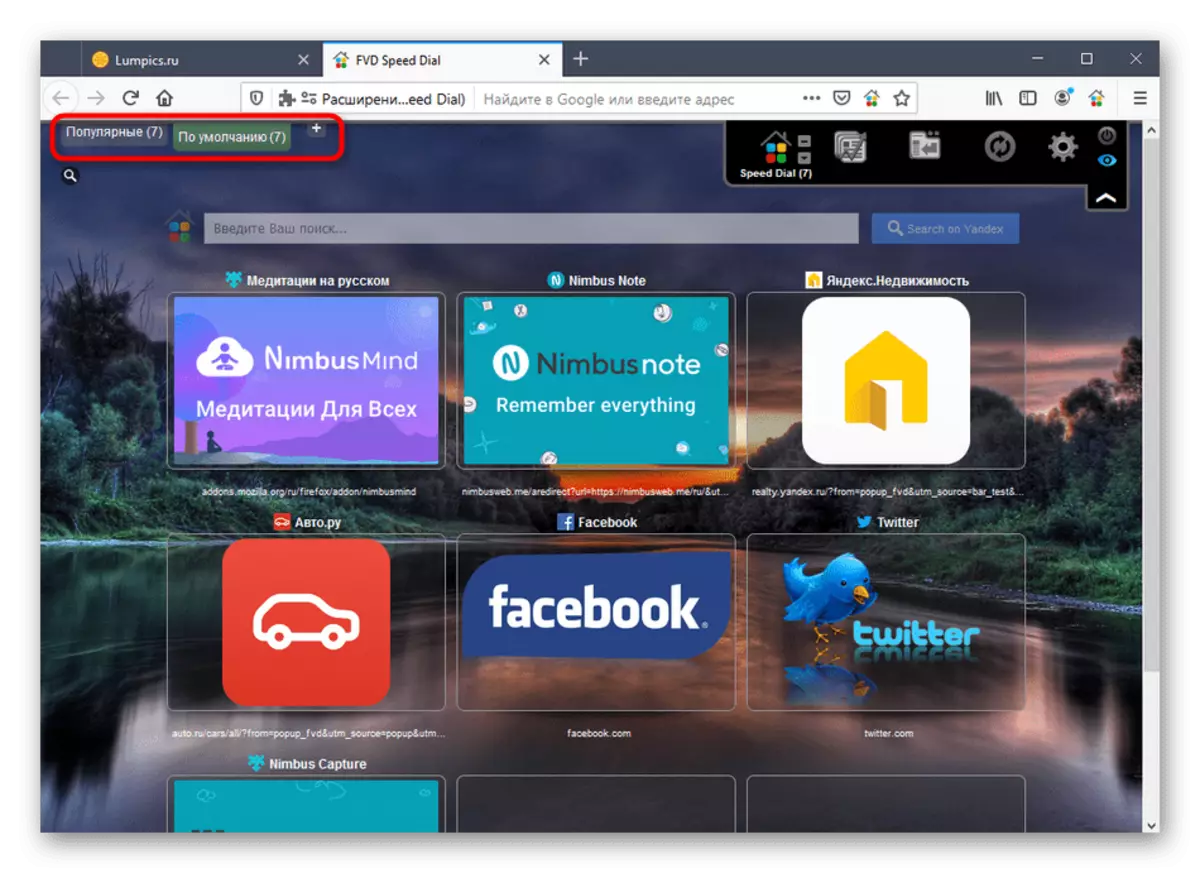



Sulayi ang paghinumdom sa baruganan sa pakigsulti sa mga nag-unang elemento, tungod kay ang dugang nga proseso sa paggamit sa DIAL DIAL molihok sa ilang palibot.
Lakang 3: Paghimo usa ka bag-ong grupo
Sa ibabaw, nahisgotan na naton ang paghimo sa mga grupo, ug busa adunay panahon sa paghunahuna sa kini nga operasyon nga mas detalyado. Ang pag-apod-apod sa ingon nga mga kategorya magtugot kanimo sa paghimo og lainlaing mga direktoryo alang sa mga panid sa usa ka partikular nga hilisgutan, nga mangayo sa mga ngalan sa mga grupo sa mga naka-bookmark.
- Pagbalhin sa seksyon nga "Daleal sa Speed Dial pinaagi sa top panel, diin sa tuo sa na nga mga grupo, i-klik ang button sa PLUS.
- I-set ang ngalan sa direktoryo, ibutang ang posisyon alang niini ug pagkahuman, pag-klik sa "Add Group".
- Ang bag-ong tab gidugang ug ang pagbalhin niini awtomatik nga nahitabo. Karon mahimo ka magsugod sa pagtipig sa mga bookmark, kung unsa ang hisgutan sa ulahi.


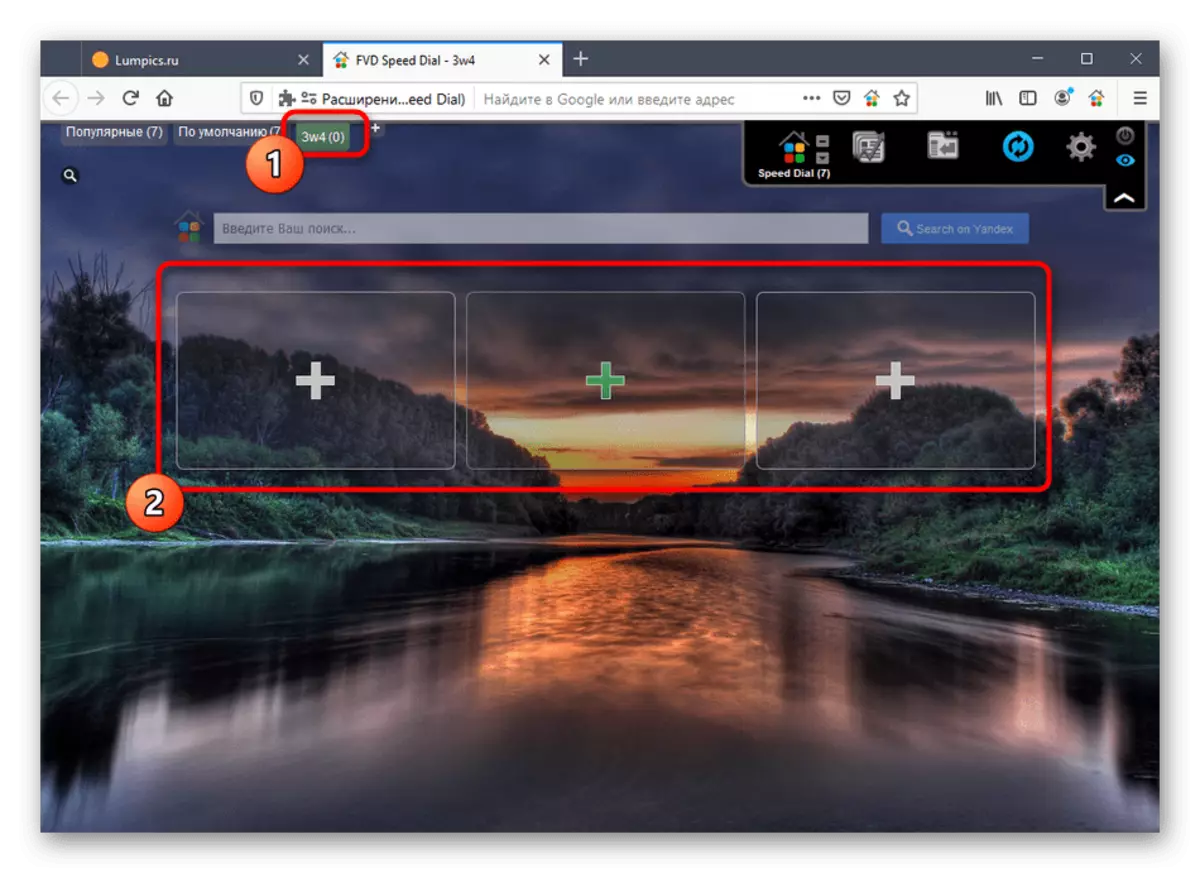
Lakang 4: Pagdugang Bag-ong Visual Bookmarks
Ang panguna nga katuyoan sa Dial Dial mao ang pagluwas sa mga biswal nga bookmark, mao nga ang matag tiggamit nag-atubang sa pagdugang sa mga bag-ong tile alang sa dali nga pag-access. Mahimo ka makadugang usa ka walay kutub nga gidaghanon sa mga adres sa Web alang sa matag usa sa mga grupo pinaagi sa pagpahimutang sa mga kamalaumon nga mga parameter.
- Una, paglihok sa usa sa mga grupo diin imong gi-klik ang usa ka walay sulod nga tile nga adunay usa ka dugang nga ilhanan.
- Bukas ang usa ka bag-ong porma. Niini, mahimo ka magsulud lamang sa usa ka link sa panid o pilia kini gikan sa magamit nga gigikanan.
- Kung nagdugang gikan sa lista, pananglitan, "popular", ang lista sa mga site makita sa screen. Pangitaa ang gikinahanglan ug i-klik kini gamit ang wala nga button sa Mouse.
- Alang sa pipila ka mga bookmark, ang mga preview awtomatikong napili, ug mahimo ka magpabilin sa usa sa gisugyot nga mga kapilian.
- Dugang pa, posible nga i-download ang imong logo, pagsusi sa marka nga "akong preview". Pagkahuman kinahanglan nimo nga ipiho ang file nga gitipigan sa hard disk o flash drive.
- Sa katapusan sa mga setting, pag-klik lang sa "Add Site" aron ma-aktibo ang usa ka bag-ong biswal nga bookmark.
- Ingon sa makita, ang pagdugang malampuson nga milabay. Pag-klik sa Lkm tile aron maablihan ang site sa bag-ong tab.
- Ang dugang nga mga parameter sa visual bookmark control gihimo pinaagi sa menu sa konteksto, bukas pinaagi sa pagpugos sa PCM sa tile.
- Sa bag-ohay nga mga kabag-ohan, namatikdan namon ang pag-ihap sa gidaghanon sa mga pag-klik sa site. Mao nga mahimo nimong masundan ang gidaghanon sa mga pagbalhin alang sa tibuuk nga layout sa bookmark.
- Sa pagsugod, pag-klik sa tuo nga lugar. Niini ang mga parameter nga responsable sa pagpahimutang sa mga species, pagpakita sa mga site, dugang pa, mahimo ka dali nga makadugang usa ka libro pinaagi sa pag-klik sa usa ka espesyal nga item nga gitagana.
- Tan-awa ang ubang mga parameter pinaagi sa menu sa mga setting: ipadayon ang button sa Gear sa ibabaw nga panel sa tuo.
- Ang "sukaranan nga mga setting" nga kategorya makita sa Tab sa Balay. Pinaagi niini, mahimo nimo maluwas ang mga setting sa porma sa usa ka file alang sa dugang nga pagpahiuli kung kinahanglan. Dihadiha adunay usa ka pag-configure sa default nga grupo, ingon man ang mga pagtugot alang sa pagdugang pinaagi sa pagpahimutang sa checkbox nga hapit sa mga butang nga naa.
- Sa kini nga kategorya adunay usa ka tab nga hitsura. Pagtagad sa mga nag-unang mga parameter ug basaha ang kantidad sa matag pisi aron makadesisyon kung biyaan ang butang nga gi-aktibo o kuhaa ang checkbox gikan niini. Dinhi, gihatagan sa mga nag-develop ang mas detalyado nga mga paghulagway sa matag pag-setup, nga makatabang sa mga bag-ong tiggamit aron mahibal-an ang nagsugod.
- Sa ubos ang daghang mga slider nga nagtugot kanimo sa pagpugong sa mga gidak-on sa mga tile nga adunay mga bookmark ug transparency sa mga buton.
- Ang mosunud nga kategorya gitawag nga "Mga Setting". Naglangkob kini pipila ra ka mga parameter nga responsable alang sa labing taas nga gidaghanon sa mga bookmark sa tanyag nga grupo. Kung imong gikuha ang checkbox nga adunay "popular" nga grupo, "dili na kini ipakita sa window sa pagpalapad.
- Sa mga setting sa "labing popular" ug "bag-o nga sirado nga mga grupo nga mahimo nimong mapili ang pagsunud sa mode ug ibutang ang gidaghanon sa gipakita nga mga butang.
- Ang kahimtang sa background mahitabo sa usa ka lahi nga tab. Adunay usa ka static nga kolor o usa ka imahe sa lokal nga pagtipig ang gipili.
- Ang "font setting" nagbag-o sa kolor sa mga inskripsyon, ilang gidak-on ug pag-highlight sa tambok. Gamita ang mga tile karon aron dali nga ibutang ang gitinguha nga kolor alang sa mga elemento o inskripsyon. Sa bisan unsang oras, ang tanan nga mga setting mahimong ibalik sa sumbanan pinaagi sa pag-klik sa default nga mga setting.
- Ang function sa POUTOFFF nagtugot kanimo sa paghimo og password aron maablihan ang DIAL Dial. Kini moabut sa magamit sa kana nga mga kahimtang kung dili nimo gusto nga makita kung unsa ang mga bookmark nga imong gidugang sa browser, ug aron ipakita kini kinahanglan nga mosulod sa usa ka piho nga password.



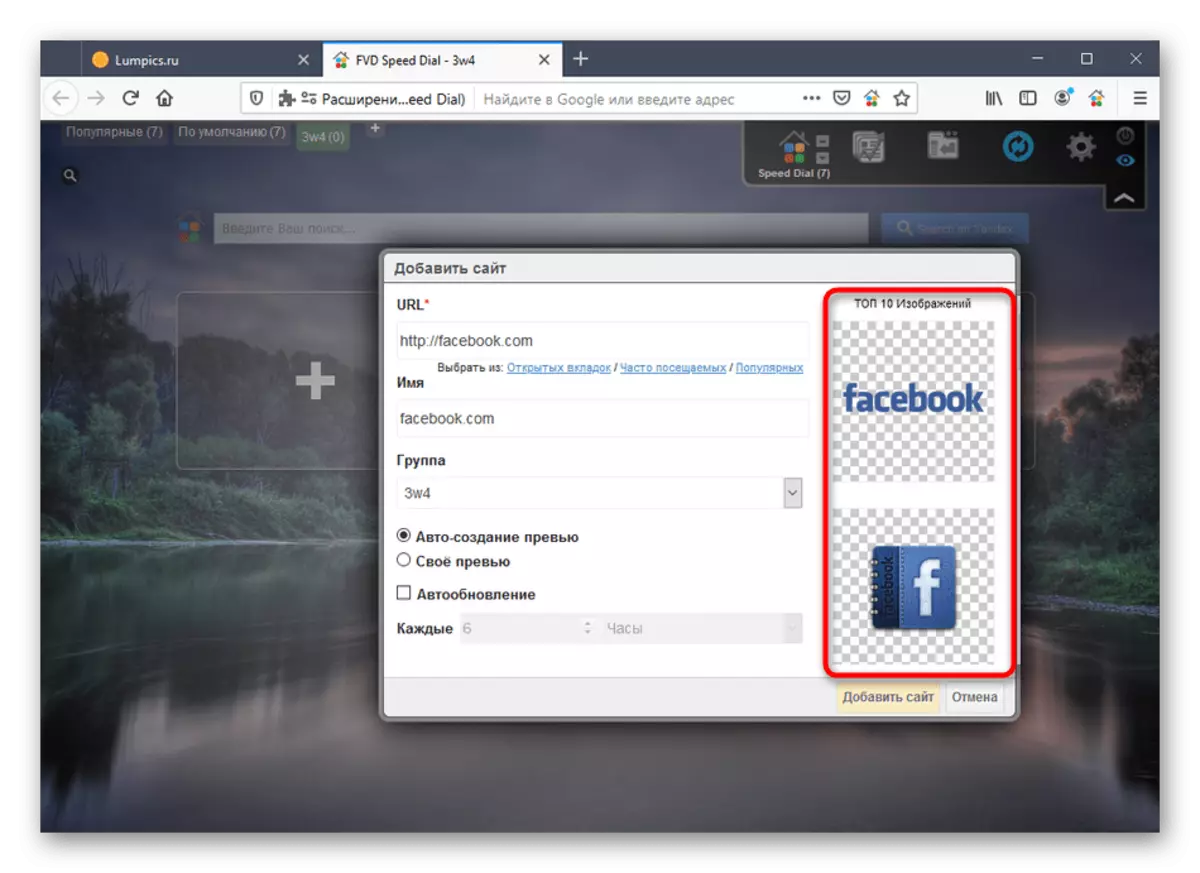





Ang uban nga mga biswal nga mga bookmark gihimo usab sa parehas nga paagi. Ayaw kalimti nga ang matag usa kanila mahimo nimong ipanghatag sa usa ka piho nga grupo, ibutang ang ngalan ug pilia ang usa ka logo nga naghatag usa ka Logo nga naghatag sa katilingban sa dagway sa mga panel nga adunay mga tab.
Lakang 5: Mga setting sa General Extension
Nagpabilin lamang kini sa pag-atubang sa kinatibuk-ang mga parameter sa suplemento nga gikonsiderar aron ang matag tiggamit mahimong makumpirma kini sa kaugalingon o pag-aktibo sa mga bag-ong dagway pinaagi sa paghimo sa usa ka account.


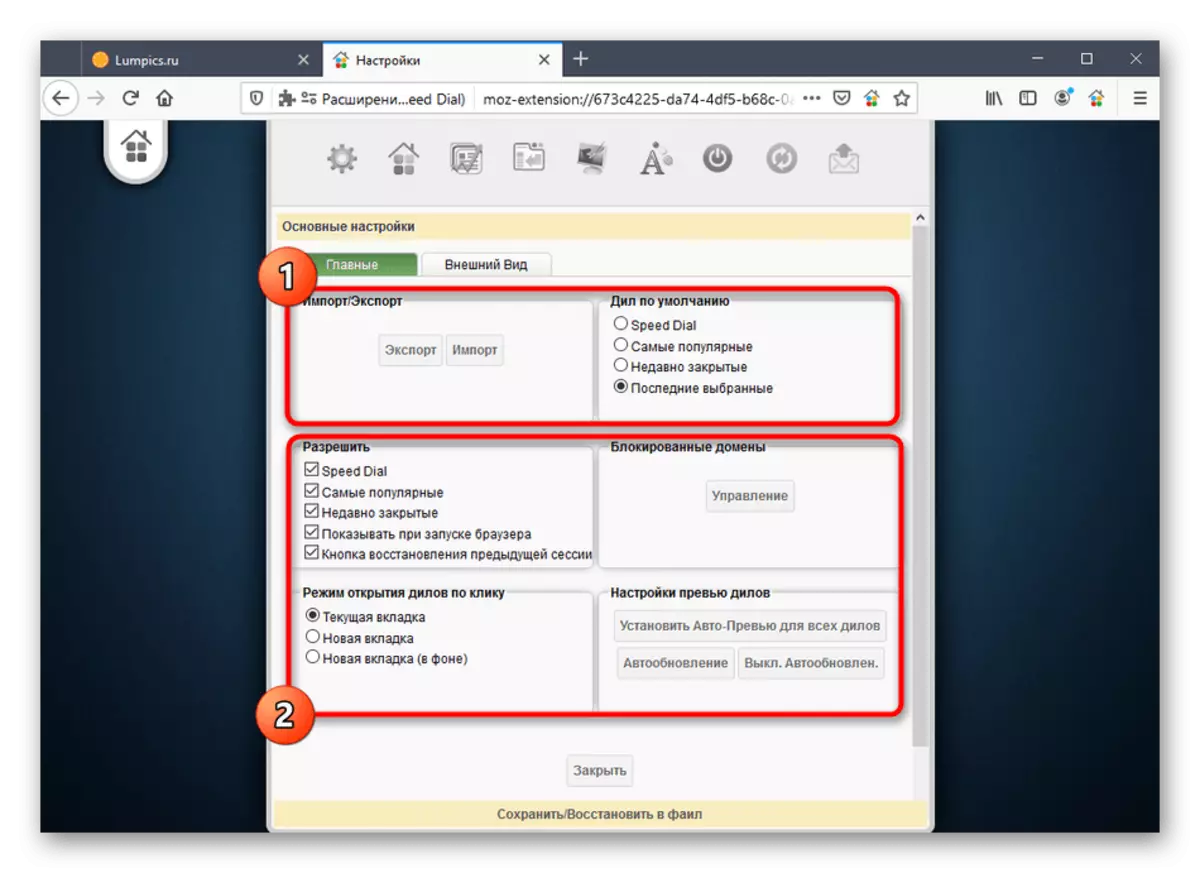







Tanan kini nga mga setting sa Dial Dial nga magamit alang sa pagbag-o sa tiggamit. Aron mahibal-an ang pakigsulti sa kini nga himan alang sa pagsugod sa Jowar, ug ang among mga panudlo makatabang kanimo nga dali nga makasabut kung giunsa nimo pagdugang ang mga biswal nga mga bookmark ug magsugod sa komportable nga paggamit sa Mozilla Firefox.
